
FaceTime-puhelun näkymän muuttaminen Macissa
Kun FaceTime-videopuhelu on käynnissä, voit muun muassa muuttaa puhelun näyttämistapaa ja siirtää kuva kuvassa ‑ikkunaa.
Huomaa: FaceTime-ryhmäpuheluominaisuus on saatavilla Macissa, iOS-laitteessa tai iPadOS-laitteessa, joka täyttää nämä vaatimukset.
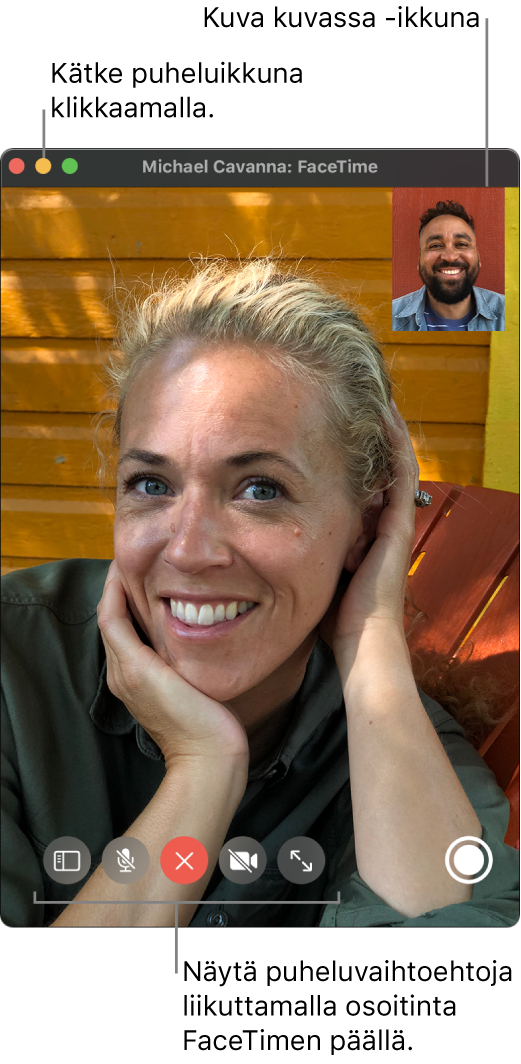
Voit tehdä Macin FaceTime-apissa ![]() videopuhelun aikana seuraavia:
videopuhelun aikana seuraavia:
Videopuheluikkunan pitäminen muiden appien päällä: Valitse Video > Aina päällimmäisenä. Puheluikkuna kelluu muiden appien ikkunoiden päällä, joten se on aina näkyvissä riippumatta siitä, mitä appia käytät.
Videopuhelun näyttäminen koko näytöllä: Klikkaa FaceTime-ikkunan vasemmassa yläkulmassa olevaa vihreää painiketta
 tai klikkaa Koko näytön tila päälle tai pois ‑painiketta
tai klikkaa Koko näytön tila päälle tai pois ‑painiketta  .
.Videopuhelun näyttäminen jaetulla näytöllä: Pidä FaceTime-ikkunan vasemman yläkulman vihreää painiketta
 painettuna ja valitse ”Aseta ikkuna näytön vasempaan reunaan” tai ”Aseta ikkuna näytön oikeaan reunaan”. Katso Appien käyttäminen Split View’ssä Macissa.
painettuna ja valitse ”Aseta ikkuna näytön vasempaan reunaan” tai ”Aseta ikkuna näytön oikeaan reunaan”. Katso Appien käyttäminen Split View’ssä Macissa.Palaaminen normaalikokoiseen ikkunaan (koko näytöltä tai jaetulta näytöltä): Klikkaa Koko näytön tila päälle tai pois ‑painiketta
 tai paina ctrl-komento-F. Katso Appien käyttäminen Split View’ssä Macissa.
tai paina ctrl-komento-F. Katso Appien käyttäminen Split View’ssä Macissa.Videoikkunan kätkeminen väliaikaisesti: Klikkaa keltaista
 pienennyspainiketta FaceTime-ikkunan yläreunassa. (Jos olet koko näytön näkymässä, palaa ensin normaalikokoiseen ikkunaan.) Puhelun ääniosa jatkuu ikkunan ollessa pienennettynä. Kun haluat nähdä videon uudelleen, klikkaa FaceTime-kuvaketta Dockissa.
pienennyspainiketta FaceTime-ikkunan yläreunassa. (Jos olet koko näytön näkymässä, palaa ensin normaalikokoiseen ikkunaan.) Puhelun ääniosa jatkuu ikkunan ollessa pienennettynä. Kun haluat nähdä videon uudelleen, klikkaa FaceTime-kuvaketta Dockissa. Kuva-kuvassa-ikkunan siirtäminen: Vedä mikä tahansa pieni ikkuna mille tahansa suuremman ikkunan alueelle.
Ryhmäpuhelun aikana ikkunoiden koot muuttuvat automaattisesti sen mukaan, kuka puhuu. Voit estää puhuvan henkilön laatan kasvamisen suuremmaksi poistamalla vaihtoehdon FaceTime-asetuksissa. Valitsemalla FaceTime > Asetukset, klikkaa Asetukset ja poista Puhuminen-valinta Automaattinen korostus -kohdasta.
Hetken tallentaminen puhelusta: Katso Live Photo -kuvan ottaminen.
Henkilöiden lisääminen puheluun: Katso Uusien henkilöiden lisääminen FaceTime-puheluun.
Vaihtaminen äänipuheluun: Klikkaa Mykistä video -painiketta
 . Laita kamera takaisin päälle klikkaamalla painiketta uudelleen.
. Laita kamera takaisin päälle klikkaamalla painiketta uudelleen.Puhelun näyttäminen iPadissa: Katso iPadin käyttäminen Macin toisena näyttönä.
Huomaa: Kahdenvälisissä puheluissa voit myös muuttaa näkymän suuntaa: vie vain osoitin kuva kuvassa ‑ikkunan päälle ja klikkaa sitten ![]() tai pyöritä kahta sormea ohjauslevyllä. Suunta muuttuu myös toiselle henkilölle.
tai pyöritä kahta sormea ohjauslevyllä. Suunta muuttuu myös toiselle henkilölle.